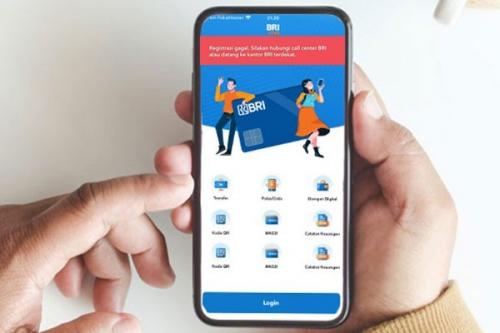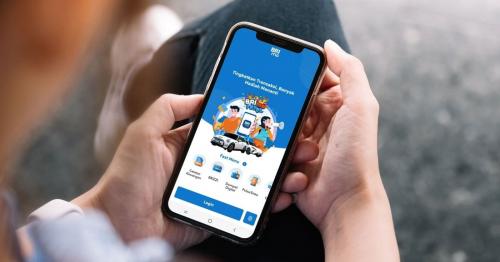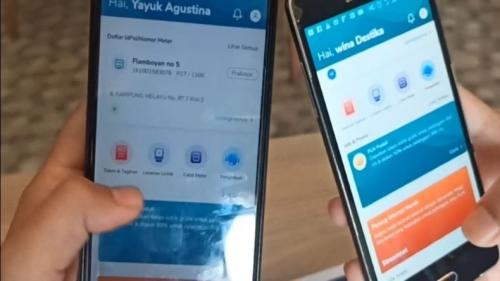Selain masalah pada sinyal dan kalibrasi, masalah akurasi lokasi juga bisa dikarenakan lokasi yang terdata tidak lagi berlaku.
![]()
6 Cara Mengatasi Google Maps yang Tidak Akurat, Tips Tingkatkan Akurasi Lokasi. (Foto: Freepik)
IDXChannel—Simak cara mengatasi Google Maps yang tidak akurat. Seringkali penunjukan dan pengarahan lokasi di Google Maps kurang akurat, sehingga membuat pengendara malah nyasar ke tempat lain.
Melansir laman resmi Support Google (16/2), ada beberapa faktor yang mengakibatkan keakuratan lokasi menjadi rendah di aplikasi Google Maps. Akurasi lokasi bermasalah jika pengguna menemukan hal ini di tampilan Google Maps:
- Ada lingkaran biru lebar di sekitar titik biru dengan pesan akurasi rendah
- Titik biru berwarna abu-abu
- Tidak ada titik biru
Ketika muncul notifikasi akurasi lokasi yang rendah (location accuracy is low), pengguna dapat mengetuk notifikasi untuk mendapatkan penyebab masalah akurasi lokasiberikut cara untuk mengatasinya. Juga opsi kalibrasi untuk meningkatkan akurasi lokasi di map.
Berikut ini adalah cara mengatasi Google Maps yang tidak akurat dengan mudah:
1. Tombol Lokasi Merah
Jika muncul notifikasi tombol lokasi berwarna merah dengan ikon tanda tanya, aktifkan layanan lokasi untuk mengizinkan Google Maps untuk menentukan lokasi lebih akurat.
2. Lokasi Berpindah
Jika lokasi tampak berpindah-pindah di maps, nonaktifkan mode hemat baterai agar Google Maps lebih maksimal menentukan lokasi.
3. Kalibrasi dengan Live View
Saat Google Map menampilkan akurasi lokasi yang rendah, biasanya muncul anjuran untuk kalibrasi dengan Live View. Silakan kalibrasi ulang dengan Live View untuk mendapatkan akurasi lokasi yang lebih baik.
4. Data Seluler Aktif
Terkadang akurasi minim pada Google Maps juga disebabkan oleh data internet yang tidak aktif, atau sinyal internet yang kurang lancar. Google Maps akan mendeteksi jika koneksi internet di perangkat sangat buruk.
5. Kalibrasi dengan Kompas
Google Maps juga akan memberikan opsi kalibrasi dengan kompas pada perangkat Anda, tanpa Live View, untuk membantu peningkatan akurasi lokasi yang ditampilkan di aplikasi.
6. Sinyal Internet Buruk
GPS tidak membutuhkan koneksi internet untuk berfungsi, GPS membutuhkan sinyal dari satelit untuk menentukan lokasi, tetapi perangkat membutuhkan sinyal internet untuk mengakses map dan melihat lokasi di aplikasi.
Carilah lokasi terdekat untuk mencari sinyal internet yang lebih bagus untuk mengakses map dan menampilkan lokasi Anda lebih akurat.
Selain masalah pada sinyal dan kalibrasi, masalah akurasi lokasi juga bisa dikarenakan lokasi yang terdata tidak lagi berlaku. Sehingga penentuan lokasinya di aplikasi tidak akurat.
Itulah beberapa cara mengatasi Google Maps yang tidak akurat.
(Nadya Kurnia)
.png)
 2 months ago
38
2 months ago
38